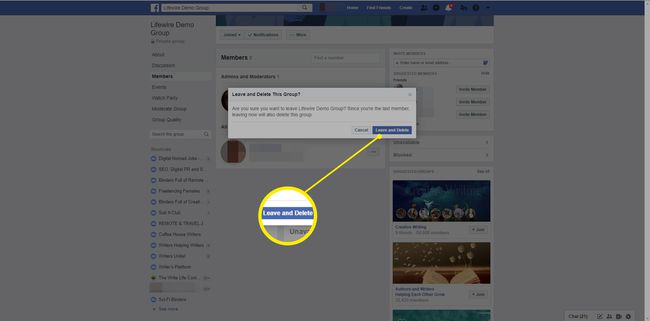Cum să ștergeți un grup Facebook
Acest articol discută cum să ștergeți un grup Facebook prin eliminarea tuturor sau arhivându-l. Aceste funcții sunt utile în special pentru administratorii unui grup Facebook care este inactiv sau nu mai este necesar.
Arhivare vs. Ștergerea unui grup Facebook
Arhivarea și ștergerea unui grup Facebook nu sunt la fel. Fiecare are consecințe ușor diferite.
Arhivarea unui grup
Arhivarea unui grup Facebook închide discuțiile ulterioare. Grupul va părea a fi dezactivat sau înghețat odată ce este arhivat, dar administratorul îl poate dezarhiva în orice moment.
Odată ce un grup a fost arhivat, membrii pot vizita în continuare grupul, dar nu pot posta, comenta sau încărca fotografii sau videoclipuri. Membrii pot vedea numai ceea ce a fost publicat în grup înainte ca acesta să fie arhivat.
Numai membrii existenți ai unui grup arhivat îl vor putea accesa, așa că niciun membru nou nu se poate alătura. De asemenea, grupul arhivat nu va apărea în Rezultatele căutării pe Facebook.
Administratorii de grup
Dacă un administrator decide să dezarhiveze un grup, grupul va fi restabilit la normal și toți membrii vor putea relua postarea.
Ștergerea unui grup
Ștergerea unui grup Facebook este permanentă. Nu o poți aduce înapoi odată ce a dispărut.
Atâta timp cât creatorul inițial al grupului este încă membru, numai el are puterea de a șterge definitiv grupul. Cu toate acestea, dacă creatorul a părăsit grupul, atunci orice alt administrator îl poate șterge.
Membrii grupului sunt notificați când un grup a fost arhivat, dar nu sunt notificați când un grup a fost șters.
Cum să închideți/arhivați un grup Facebook
Puteți arhiva un grup Facebook numai de pe Facebook.com într-un browser web. Această funcție nu este disponibilă prin aplicațiile mobile Facebook pentru iOS sau Android.
-
Selectați Grupuri sub Explora secțiunea din coloana din stânga.
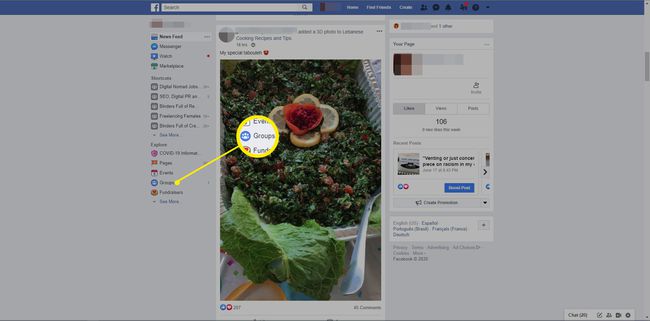
Trebuie să fii administrator al grupului pentru a-l arhiva.
-
Selectați grupul de sub Grupuri pe care le gestionați.
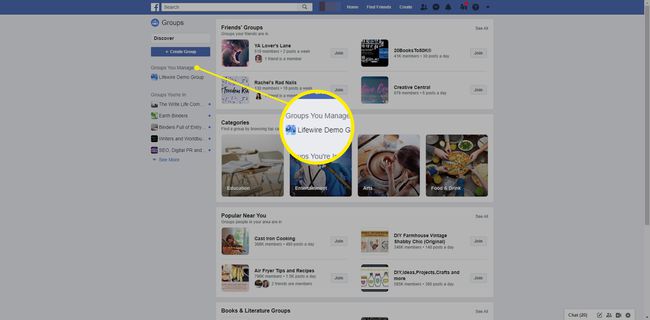
-
Selectați Mai mult direct sub fotografia antetului grupului.
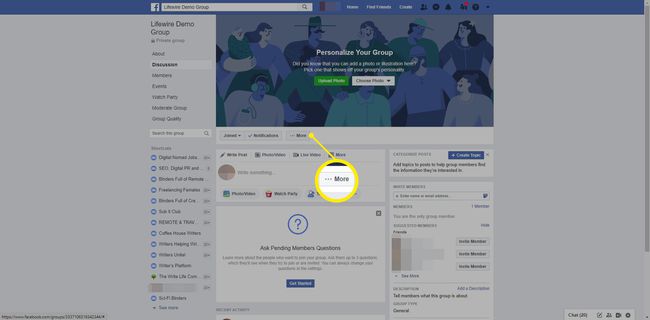
-
Selectați Grup de arhivă din lista derulantă.
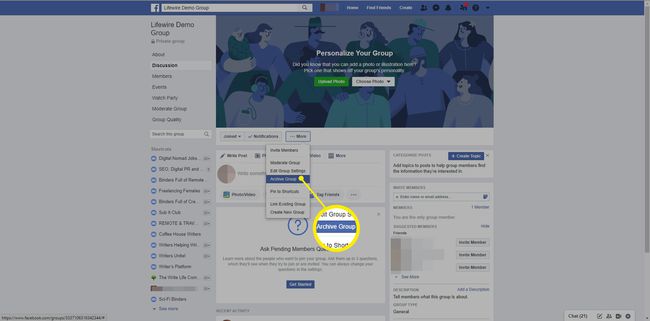
-
Selectați A confirma pentru a-l arhiva.
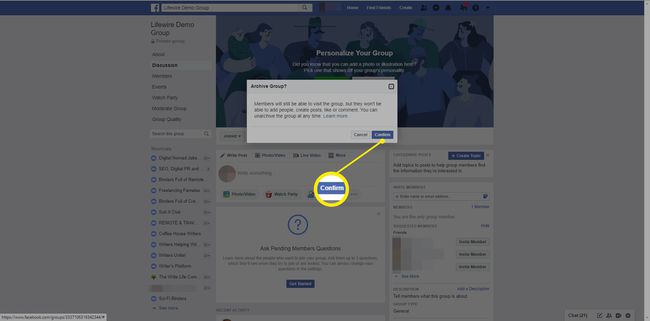
Membrii grupului vor primi o notificare când grupul a fost arhivat. Dacă decideți vreodată că doriți să redeschideți grupul, pur și simplu navigați la grup în același mod în care ați făcut-o la pasul unu de mai sus, selectați Mai mult, > Dezarhivați grupul din lista derulantă, apoi selectați A confirma.
Cum să ștergeți un grup Facebook
Nu există nicio opțiune de „ștergere” în cadrul unui grup Facebook. În schimb, eliminați pur și simplu toți membrii din grup și părăsiți grupul tu.
Trebuie să fiți creatorul grupului pentru a urma aceste instrucțiuni și pentru a șterge cu succes grupul. Singura excepție este dacă creatorul a părăsit grupul și tu ești administrator. Puteți șterge grupul prin Facebook.com sau prin aplicațiile mobile Facebook pentru iOS sau Android.
-
Navigați la grupul pe care doriți să îl ștergeți. Pe Facebook.com, selectați Grupuri, apoi selectați numele grupului dvs. sub Grupuri pe care le gestionați secțiune din stânga.
În aplicația Facebook, atingeți meniul pictograma din meniul principal din partea de jos pentru iOS sau din partea de sus pentru Android, atingeți Grupuri, apoi atingeți grupul de sub Grupuri pe care le gestionați.
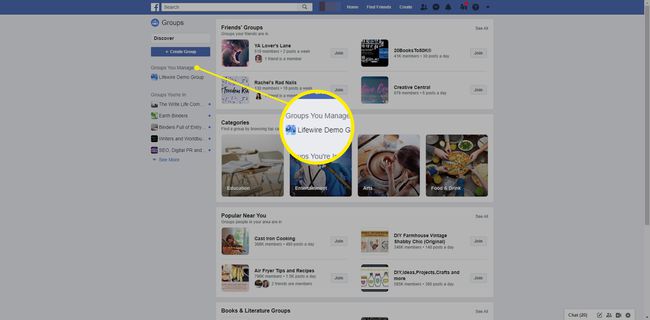
-
Pe Facebook.com, selectați Membrii din meniul vertical din stânga. În aplicație, atingeți colecție de imagini de profil de membru în vârf.
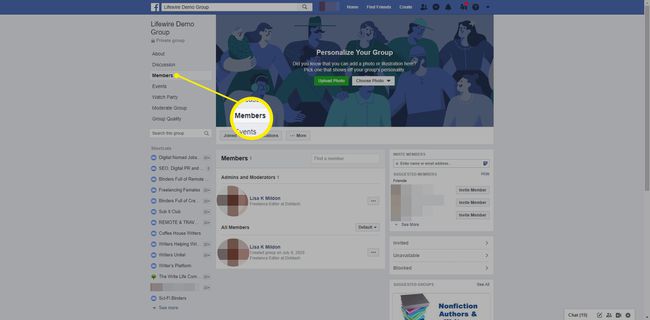
-
Pe Facebook.com, selectați trei puncte lângă numele fiecărui membru și selectați Eliminați din grup.
În aplicație, atingeți numele fiecărui membru, apoi atingeți Eliminați membrul.
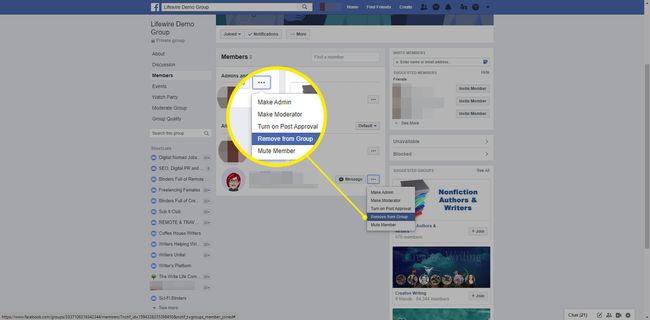
-
Sub Eliminați membru, selectați opțiunile pe care doriți să le ștergeți, apoi selectați A confirma.
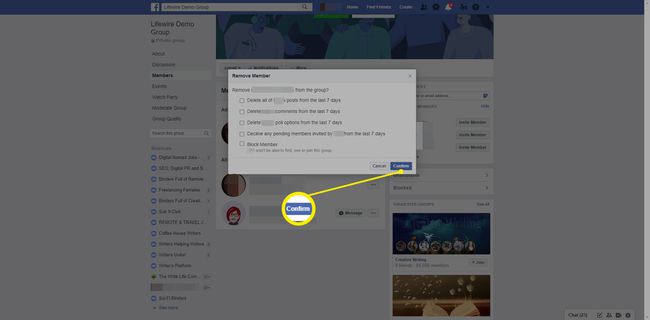
-
Repetați pasul trei de mai sus pentru fiecare membru al grupului până când rămâneți singurul.
Nu există nicio modalitate de a șterge membrii grupului în bloc. Eliminarea membrilor individual poate fi foarte consumatoare de timp dacă grupul este mare. În acest caz, luați în considerare arhivarea.
-
Pe Facebook.com, fotografia de profil și numele dvs. ar trebui să fie singurele rămase, listate în partea de sus, sub Administratori și moderatori. Selectează trei puncte > Paraseste grupul.
În aplicație, atingeți Administratori în vârful Calitatea de membru fila unde ar trebui să fie singura listă de membri rămasă. Atingeți Numele dumneavoastră > Paraseste grupul.
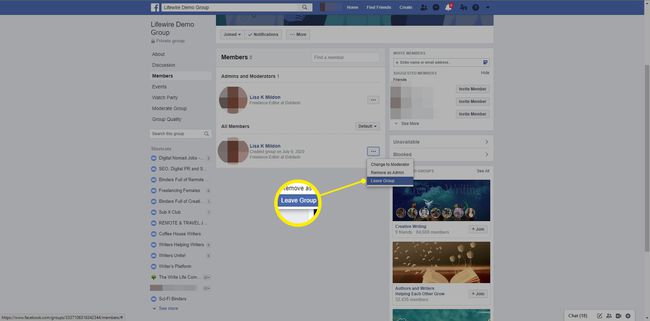
După finalizarea acestui pas, grupul va fi șters definitiv, așa că asigurați-vă că doriți să dispară definitiv.
-
Fără niciun membru, administrator sau creator rămas în grup, grupul este șters automat.